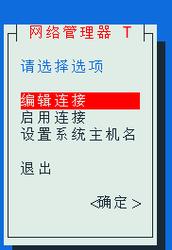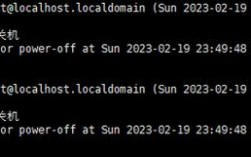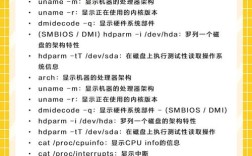在计算机网络管理中,命令清除网络连接是一项常见操作,主要用于解决网络故障、释放资源或保护隐私,不同操作系统提供了不同的命令工具,通过这些工具可以快速终止指定或全部的网络连接,恢复网络状态,以下将详细介绍Windows、Linux及macOS系统中清除网络连接的命令方法、适用场景及注意事项。
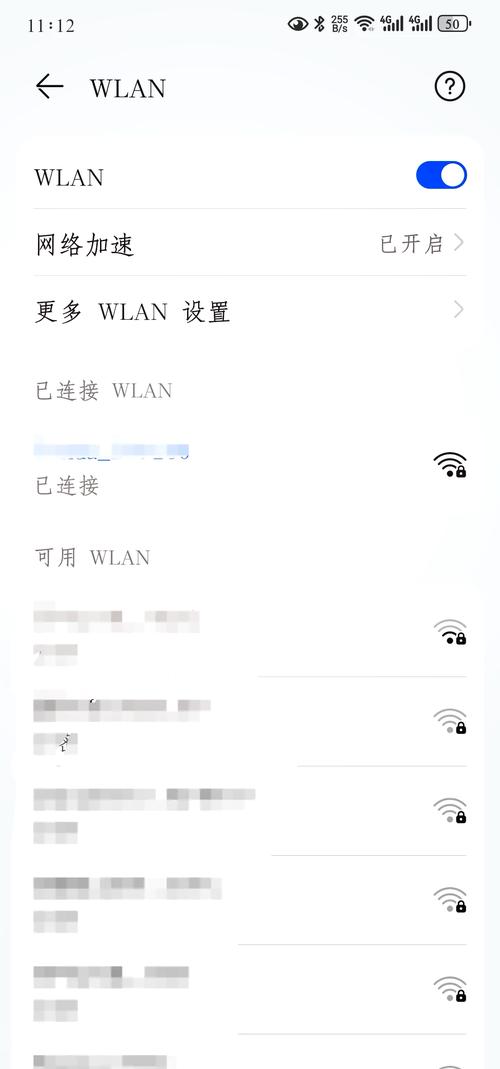
在Windows系统中,最常用的命令是netsh和taskkill。netsh(Network Shell)是一个功能强大的网络配置工具,可以通过netsh winsock reset命令重置Winsock目录,修复因Winsock损坏导致的网络连接问题;使用netsh int ip reset则可重置TCP/IP协议栈,解决IP地址冲突或DNS解析异常,若需终止特定进程的网络连接,可结合tasklist和taskkill命令:先通过tasklist | findstr "进程名"查找目标进程的PID(进程标识符),再执行taskkill /F /PID PID号强制结束进程,释放占用的网络资源,若某恶意程序持续占用带宽,可通过此方法快速切断其网络连接。
Linux系统则提供了更灵活的命令工具,如iptables、netstat和ss。iptables是Linux内核的防火墙工具,通过iptables -F命令可清空所有规则,临时清除所有网络连接限制;若需终止特定端口的连接,可使用iptables -A INPUT -p tcp --dport 端口号 -j DROP阻止该端口的入站连接。netstat和ss命令用于查看网络连接状态,结合awk或grep可筛选目标连接:例如netstat -an | grep ESTABLISHED | awk '{print $NF}'可获取所有已建立的连接状态,再通过kill -9 PID终止对应进程。lsof -i:端口号可查看占用指定端口的进程,便于精准清除连接。
macOS系统基于Unix内核,与Linux类似,但部分命令存在差异,使用lsof命令可查看网络连接详情,例如lsof -i -P -n | grep TCP可列出所有TCP连接;若需终止特定连接,可通过kill -9 PID强制结束进程,macOS的pfctl(Packet Filter)工具可用于管理防火墙规则,通过pfctl -F all命令可清除所有防火墙规则,临时开放所有网络连接。sudo dscacheutil -flushcache可刷新DNS缓存,解决因DNS缓存导致的连接问题。
在实际操作中,清除网络连接需注意以下几点:一是谨慎使用强制终止命令(如taskkill /F或kill -9),避免因误杀系统关键进程导致系统崩溃;二是优先尝试非破坏性方法(如重置协议栈、刷新DNS),避免直接切断重要业务连接;三是操作前建议备份网络配置,以便在出现问题时快速恢复,在Windows中使用netsh命令前,可通过netsh int ip dump > backup.txt保存当前配置;Linux用户可通过iptables-save > rules.v4备份防火墙规则。
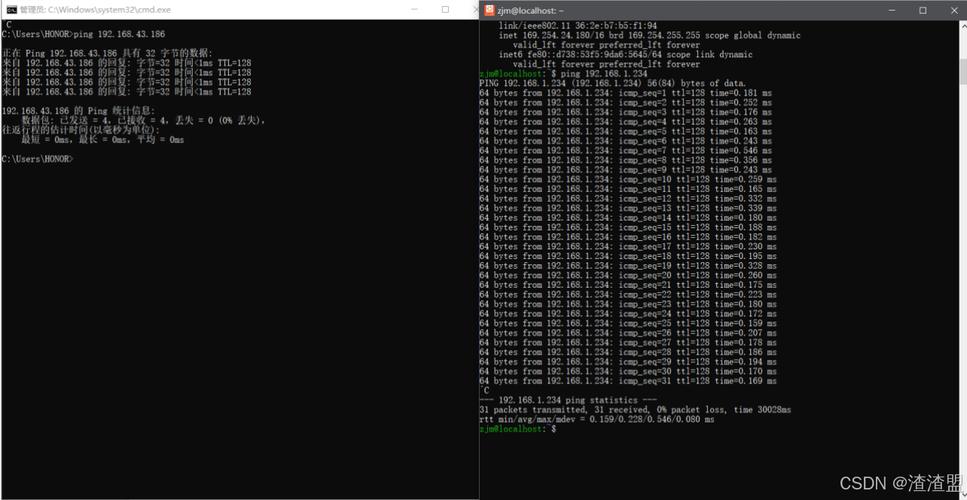
清除网络连接的适用场景广泛:当网络出现频繁掉线、速度缓慢时,可通过重置协议栈修复底层故障;若发现异常IP连接,可终止相关进程防止数据泄露;在进行网络测试前,清除旧连接可确保测试结果的准确性,在公共网络环境下,清除临时连接可避免个人信息被恶意程序利用。
相关问答FAQs
Q1: 使用netsh winsock reset命令后需要重启电脑吗?
A1: 是的,netsh winsock reset命令会重置Winsock目录,修复后需重启电脑才能使配置生效,重启前建议保存所有工作,避免数据丢失。
Q2: 如何在Linux中仅清除特定IP的连接?
A2: 可结合iptables和whois命令实现:首先通过whois IP地址确认目标IP归属,然后使用iptables -I INPUT -s IP地址 -j DROP阻止该IP的所有连接,或通过ss -t | grep IP地址查找对应进程后用kill命令终止。